Rumah >masalah biasa >Cara menghantar fail dan foto menggunakan perkongsian kedekatan AirDrop: Perkara baharu dalam iOS 17
Cara menghantar fail dan foto menggunakan perkongsian kedekatan AirDrop: Perkara baharu dalam iOS 17
- 王林ke hadapan
- 2023-09-16 10:17:071661semak imbas
Dalam iOS 17, Apple menjadikan perkongsian fail dan media lebih mudah berbanding sebelum ini, terima kasih kepada ciri kedekatan AirDrop baharu yang hebat yang melakukan kebanyakan kerja untuk anda.
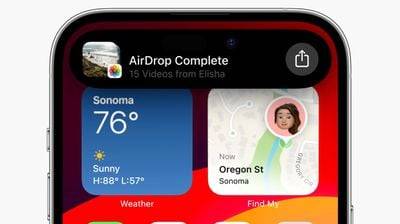
Dalam versi iOS terdahulu, memindahkan fail atau foto antara peranti Apple melibatkan membuka fail yang dimaksudkan, mengetik butang Kongsi, memilih AirDrop, dan kemudian memilih peranti berdekatan untuk menghantar fail itu.
Dalam iOS 17 dan iPadOS 17, proses ini masih wujud untuk perkongsian antara peranti Apple, tetapi jika anda memindahkan antara iPhone atau iPad, anda boleh menggunakan ciri kedekatan baharu AirDrop untuk menghapuskan beberapa langkah perkongsian biasa .
Untuk memulakan pemindahan, pilih foto atau fail yang ingin anda kongsi dengan orang lain. Dari sana, hanya letakkan iPhone (atau iPad) anda yang tidak berkunci di sebelah iPhone orang lain yang tidak berkunci, dan antara muka perkongsian akan muncul pada peranti anda tanpa perlu mengklik pada helaian kongsi.
Klik butang timbul "Kongsi" untuk menghantar foto atau fail kepada orang di sebelah anda, dan ia akan diterima secara automatik pada peranti lain, memberikan kebenaran melalui kedekatannya. 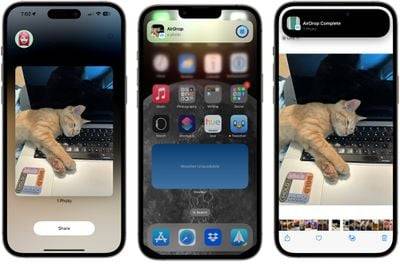
Sila ambil perhatian bahawa fail boleh dikongsi dengan cara ini walaupun penerimaan AirDrop dimatikan atau terhad kepada kenalan, jadi ia menyediakan cara untuk berkongsi fail dengan seseorang tanpa perlu menukar tetapan AirDrop keseluruhan anda.
Dayakan atau lumpuhkan Perkongsian Kedekatan AirDrop
Kami sudah biasa dengan AirDroping dengan orang di dalam bilik yang sama dan melibatkan beberapa langkah manual, tetapi ciri Kongsi Kedekatan menjadikan pemindahan antara dua peranti hampir menjadi mudah. Sudah tentu, jika anda tidak menyukai idea perkongsian kedekatan, anda boleh mematikannya. Begini cara ia dilakukan dalam iOS 17 dan iPadOS 17.
- Buka apl Tetapan.
- Klik untuk masuk Umum – >Airdrop.
- Hidupkan atau matikan suis di sebelah "Kumpulkan peranti bersama".
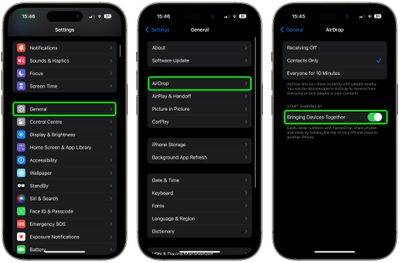
Itu sahaja. Ambil perhatian bahawa melumpuhkan tetapan ini juga akan menghalang perkongsian kenalan melalui NameDrop.
Atas ialah kandungan terperinci Cara menghantar fail dan foto menggunakan perkongsian kedekatan AirDrop: Perkara baharu dalam iOS 17. Untuk maklumat lanjut, sila ikut artikel berkaitan lain di laman web China PHP!

